Vaultwarden
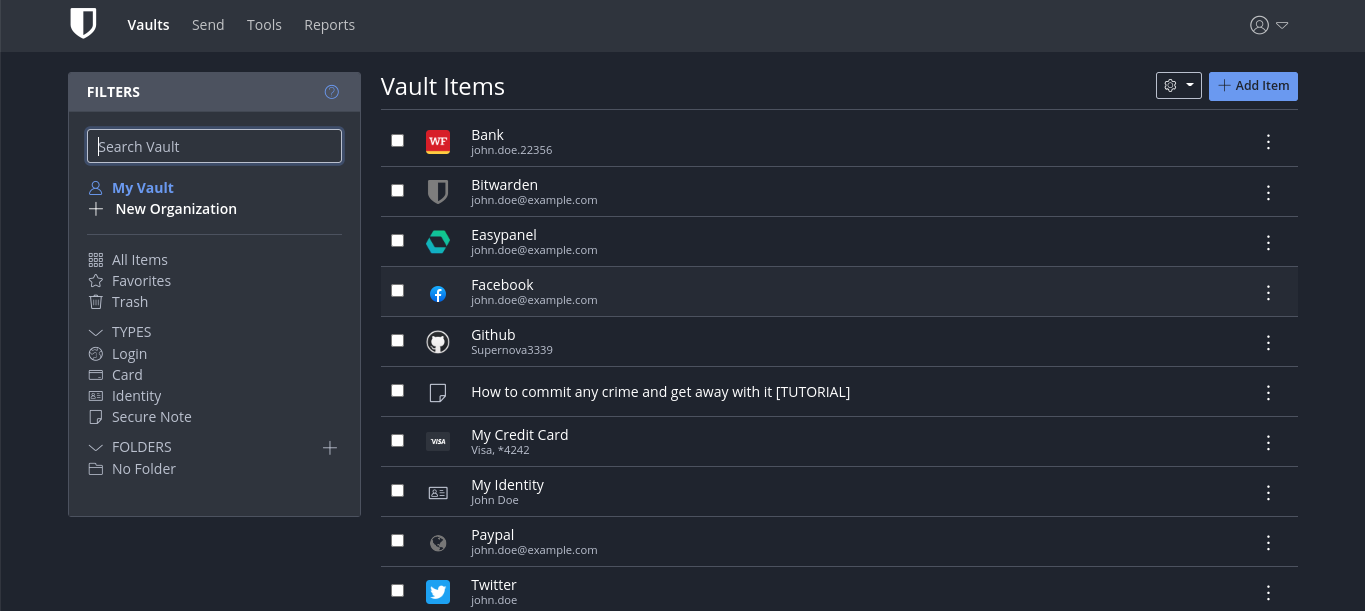
Vaultwarden is a password management solution (generation, autofill...) that you can host directly on your server. This replaces managers like Google, Apple, or Keepass. Vaultwarden synchronizes your passwords across all your devices with end-to-end encryption.
Vaultwarden is a fork of Bitwarden.
Installation
Folder structure:
root
└── docker
└── vaultwarden
├── data
├── compose.yaml
└── .env
Open Dockge, click on compose, name the stack vaultwarden, and paste the following:
---
services:
vaultwarden:
container_name: vaultwarden
image: vaultwarden/server:latest
restart: unless-stopped
env_file:
- .env
volumes:
- ./data/:/data/
ports:
- 3050:80
environment:
- DOMAIN=${URL}
- LOGIN_RATELIMIT_MAX_BURST=10
- LOGIN_RATELIMIT_SECONDS=60
- ADMIN_RATELIMIT_MAX_BURST=10
- ADMIN_RATELIMIT_SECONDS=60
- ADMIN_TOKEN=${TOKEN}
- SENDS_ALLOWED=true
- EMERGENCY_ACCESS_ALLOWED=true
- WEB_VAULT_ENABLED=true
- SIGNUPS_ALLOWED=false
- SIGNUPS_VERIFY=true
- SIGNUPS_VERIFY_RESEND_TIME=3600
- SIGNUPS_VERIFY_RESEND_LIMIT=5
services:
vaultwarden:
#...
labels:
- com.centurylinklabs.watchtower.enable=true
Next, generate a password hash to put in the TOKEN variable in .env:
echo -n 'yourpassword' | argon2 "$(openssl rand -base64 32)" -e -id -k 65540 -t 3 -p 4
Copy the result securely.
In the .env file, enter the following variables:
URL=
TOKEN=
| Variable | Value | Example |
|---|---|---|
URL | The URL of your Vaultwarden server | https://vault.yourdomain.com |
TOKEN | The token you previously copied | '$argon2id$v=19$m=65540,t=3,p=4$bXBGME... |
Then deploy the container.
Recently, Vaultwarden requires SSL to be accessed, which prevents access via a local IP. We'll expose it with SWAG, which provides an SSL certificate.
- If it fails: check your firewall rules.
Exposing Vaultwarden with SWAG
The main benefit of Vaultwarden is being able to access it remotely from any device. We'll expose it through SWAG.
vault.yourdomain.com with CNAME pointing to yourdomain.com and (unless using Cloudflare Zero Trust) that you've forwarded port 443 from your router to your server's 443 via NAT rules.In Dockge, go to the SWAG stack and edit the compose file to add the Vaultwarden network:
services:
swag:
container_name: # ...
# ...
networks: # Connects container to custom network
# ...
- vaultwarden # Name of the declared network
networks: # Defines the custom network
# ...
vaultwarden: # Name of the declared network
name: vaultwarden_default # Actual name of the external network
external: true
- We're assuming the network name is
vaultwarden_default. You can check connectivity by visiting the SWAG dashboard at http://yourserverip:81.
Restart the stack by clicking "Deploy" and wait for SWAG to be fully operational.
In SWAG's config folder, create the file vault.subdomain.conf:
sudo vi /docker/swag/config/nginx/proxy-confs/vault.subdomain.conf
Press i to edit, and paste the following configuration:
server {
listen 443 ssl;
listen [::]:443 ssl;
server_name vault.*;
include /config/nginx/ssl.conf;
client_max_body_size 128M;
# enable for ldap auth (requires ldap-location.conf in the location block)
#include /config/nginx/ldap-server.conf;
# enable for Authelia (requires authelia-location.conf in the location block)
#include /config/nginx/authelia-server.conf;
# enable for Authentik (requires authentik-location.conf in the location block)
#include /config/nginx/authentik-server.conf;
location / {
# enable the next two lines for http auth
#auth_basic "Restricted";
#auth_basic_user_file /config/nginx/.htpasswd;
# enable for ldap auth
#include /config/nginx/ldap-location.conf;
# enable for Authelia
#include /config/nginx/authelia-location.conf;
# enable for Authentik
#include /config/nginx/authentik-location.conf;
include /config/nginx/proxy.conf;
include /config/nginx/resolver.conf;
set $upstream_app vaultwarden;
set $upstream_port 80;
set $upstream_proto http;
proxy_pass $upstream_proto://$upstream_app:$upstream_port;
}
location ~ ^(/vaultwarden)?/admin {
# enable the next two lines for http auth
#auth_basic "Restricted";
#auth_basic_user_file /config/nginx/.htpasswd;
# enable for ldap auth
#include /config/nginx/ldap-location.conf;
# enable for Authelia
#include /config/nginx/authelia-location.conf;
# enable for Authentik
#include /config/nginx/authentik-location.conf;
include /config/nginx/proxy.conf;
include /config/nginx/resolver.conf;
set $upstream_app vaultwarden;
set $upstream_port 80;
set $upstream_proto http;
proxy_pass $upstream_proto://$upstream_app:$upstream_port;
}
location ~ (/vaultwarden)?/api {
include /config/nginx/proxy.conf;
include /config/nginx/resolver.conf;
set $upstream_app vaultwarden;
set $upstream_port 80;
set $upstream_proto http;
proxy_pass $upstream_proto://$upstream_app:$upstream_port;
}
location ~ (/vaultwarden)?/notifications/hub {
include /config/nginx/proxy.conf;
include /config/nginx/resolver.conf;
set $upstream_app vaultwarden;
set $upstream_port 80;
set $upstream_proto http;
proxy_pass $upstream_proto://$upstream_app:$upstream_port;
}
}
Press Esc, then type :x and press Enter to save and exit.
And there you go — Vaultwarden is now exposed! Visit https://vault.yourdomain.com/admin to access the admin panel and paste the password you specified when generatique the ADMIN_TOKEN. For more information, see the Bitwarden documentation.
Don't forget to install Bitwarden browser extensions (they work with Vaultwarden) for Chrome and Firefox, as well as iOS and Android apps to sync your passwords.
tools.subdomain.conf and removing the # in front of include /config/nginx/authentik-server.conf; and include /config/nginx/authentik-location.conf;. Don't forget to create an application and provider in Authentik.